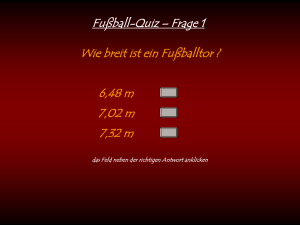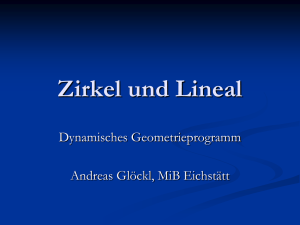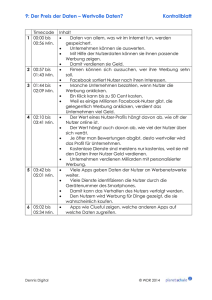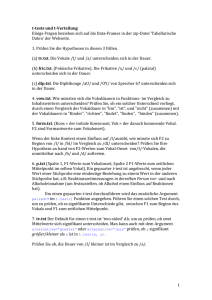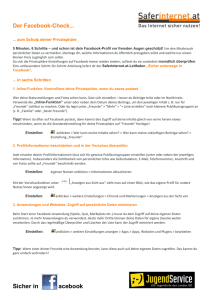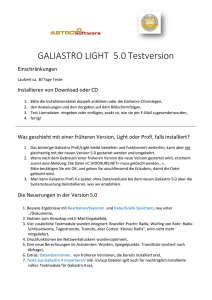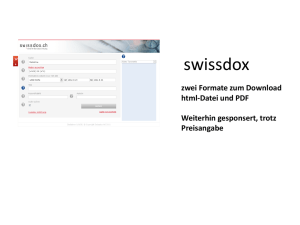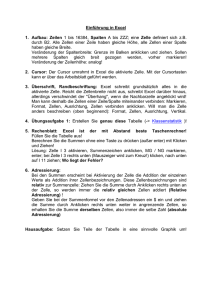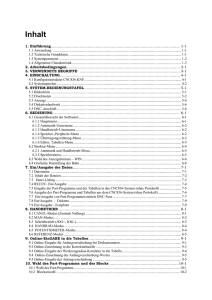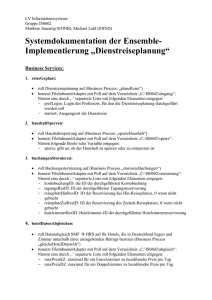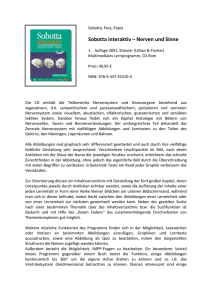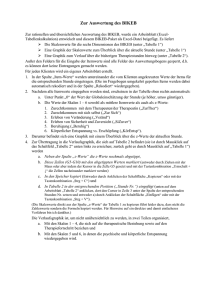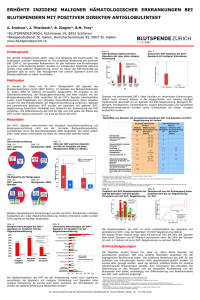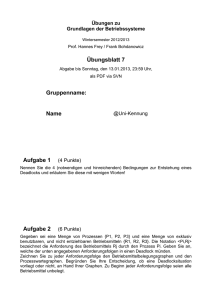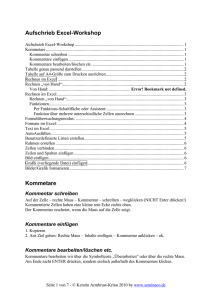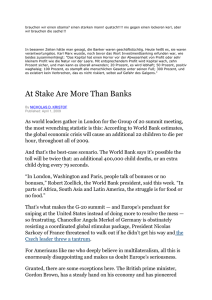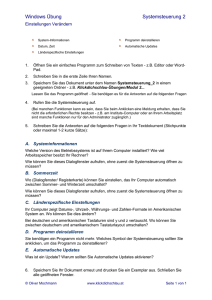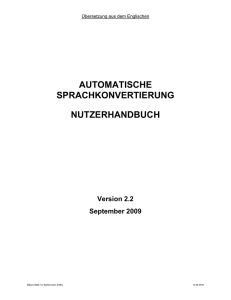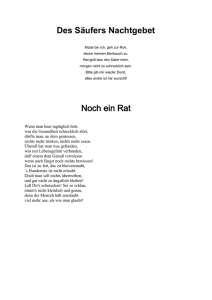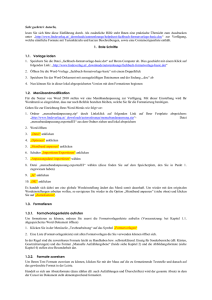rkswin v3.15 3.32
Werbung
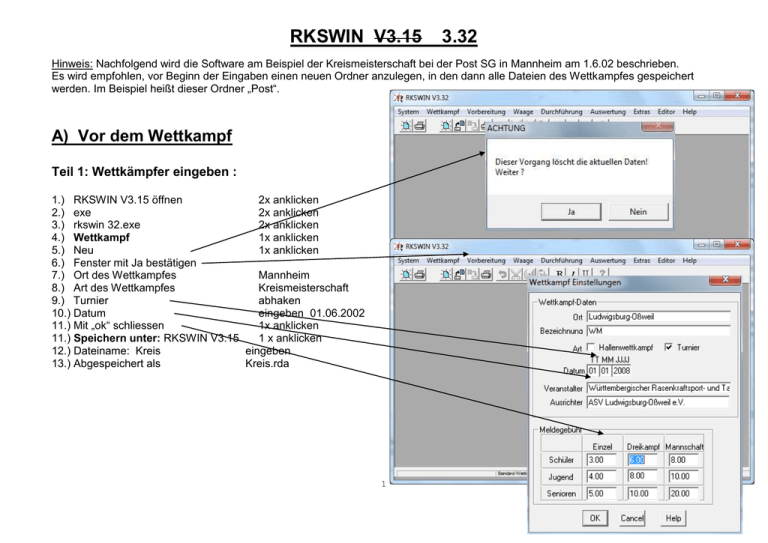
RKSWIN V3.15 3.32 Hinweis: Nachfolgend wird die Software am Beispiel der Kreismeisterschaft bei der Post SG in Mannheim am 1.6.02 beschrieben. Es wird empfohlen, vor Beginn der Eingaben einen neuen Ordner anzulegen, in den dann alle Dateien des Wettkampfes gespeichert werden. Im Beispiel heißt dieser Ordner „Post“. A) Vor dem Wettkampf Teil 1: Wettkämpfer eingeben : 1.) RKSWIN V3.15 öffnen 2x anklicken 2.) exe 2x anklicken 3.) rkswin 32.exe 2x anklicken 4.) Wettkampf 1x anklicken 5.) Neu 1x anklicken 6.) Fenster mit Ja bestätigen 7.) Ort des Wettkampfes Mannheim 8.) Art des Wettkampfes Kreismeisterschaft 9.) Turnier abhaken 10.) Datum eingeben 01.06.2002 11.) Mit „ok“ schliessen 1x anklicken 11.) Speichern unter: RKSWIN V3.15 1 x anklicken 12.) Dateiname: Kreis eingeben 13.) Abgespeichert als Kreis.rda 1 14.) Vorbereitung 15.) Teilnehmer---eingeben 16.) 1. Seite, 1. Zeile, 1. Rubrik 17.) In der oberen Zeile „Senioren 1“ 18.) Pass-Nr. 1x anklicken 1x anklicken anklicken anwählen eingeben 19.) Entweder: Tasten „Strg + „Pfeil nach unten „ gleichzeitig drücken dann kommen automatisch alle Daten z.B. bei Pass-Nr. 1106 muss Ingo Rickersfeld erscheinen 20.) Wenn das nicht geht Daten von Hand eingeben 20a) Wettkampf---speichern weiter mit Teilnehmer – eingeben 21.) Melde-Gewicht Mit Pfeil von Hand eingeben 22.) Meldung der Wettkampfart (letzte Spalte) einzeln abhaken 23.) Nach Eingabe mit „ok“ schliessen anklicken 23a) öfter: Wettkampf,---speichern, weiter mit 14)!!! anklicken 23b) Bei allen Teilnehmern werden die Kästchen rechts abgehakt (meistens alle) Nur-Mannschaftsteilnehmer werden nicht abgehakt! 2 Besser ist hier : 14.) Vorbereitung 15.) Meldungen uebernehmen 1x anklicken 1x anklicken Wie zuvor … Mannschaftsteilnehmer werden speziell abgehakt! Nur dieses Menü ermöglicht Mannschaftsteilnehmer ohne Einzelwertung Wenn alle Wettkämpfer erfasst sind: 24.) Menü: Vorbereitungen 25.) Startkarten als Textdatei speichern 26.) Teilnehmer als Textdatei speichern (Endung ttx) 27.) Vereinsliste als Textdatei speichern(Endung vtx) 28.) Wiegeliste als Textdatei speichern (Endung wtx) Wichtig! 29.) Im Menü „Wettkampf“ 30.) Speichern unter: 31.) Kreis.rda anklicken anklicken anklicken anklicken anklicken anklicken anklicken anklicken Programm kann beendet werden Teil 2: Mannschaften eingeben : 1. Variante – mit der Meldungserfassung Dann ist die Maske mit Mannschaftsmeldung (nä. Seite) bereits gefüllt ! 3 Teil 2: Mannschaften eingeben : Programm laden: (Falls Neubeginn) 1.) RKSWIN 2.) exe 3.) rkswin32.exe 4.) Menue: Wettkampf, Laden Kreis.rda 2 x anklicken 2 x anklicken 2 x anklicken 1 x anklicken 1 x anklicken Programm ist geladen: 1.) Menue: Vorbereitung 2.) Mannschaften eingeben 1 x anklicken 1 x anklicken Fenster: Mannschaftsmeldung 3.) Kästchen links anhaken 4.) Alterklasse auswählen (z.B. Senioren 1) 5.) „Name der Mannschaft“ (z.B. AC Neulußheim) Alle Mannschaften eingeben (Ak beachten) 6.) Mit „ok“ verlassen 1 x anklicken 1 x anklicken eintippen 1 x anklicken Eingabe der Namen für die Mannschaft nur vornehmen wenn sie mit der Meldung genannt werden – meistens werden sie erst am Wettkampftag nach dem Wiegen genannt und müssen dann eingegeben werden. 4 7.) Menue: Waage 8.) Menue: Mannschaftseingabe 9.) Kästchen „Nur Vereinsmitglieder“ Kästchen „Nur gleiche Altersklasse“ 10.) Athlet Nr. 1 „Niemand“ 11.) Gewünschten Namen aussuchen und 12.) Nächste Zeile „Niemand“ 13.) Den nächsten Namen suchen und 14.) Menue mit „ ok“ beenden 1 x anklicken 1 x anklicken anhaken anhaken 1 x anklicken 1 x anklicken 1 x anklicken 1 x anklicken 1 x anklicken Kontrolle ob Klassen korrekt besetzt !!! Zeigt die belegten Gewichtsklassen an Wichtig: Speichern ! 15.) Menue: „Wettkampf“ 16.) Speichern unter: „Kreis.rda“ 1 x anklicken 1 x anklicken Programm kann beendet werden Teil 3.) Listen ausdrucken : Programm laden: (Falls Neuanfang) 1.) RKSWIN 2.) exe 3.) rkswin32.exe 4.) Menue: Wettkampf Laden Kreis.rda 2 x anklicken 2 x anklicken 2 x anklicken 1 x anklicken 1 x anklicken 1 x anklicken Programm ist geladen: 1.) Menue: Vorbereitung 2.) Wiegeliste im Editor anzeigen ( Für die Waage) 1 x anklicken 1 x anklicken 5 3.) Drucker-Symbol (Liste ausdrucken) x anklicken 4.) Vereinsliste im Editor anzeigen (Für die Vereine) x anklicken 5.) Drucker-Symbol (Liste ausdrucken) x anklicken 6.) Teilnehmerliste im Editor anzeigen (Zur Information) x anklicken 7.) Drucker-Symbol (Liste ausdrucken) x anklicken 1 1 1 1 1 Beispiel für Wiegeliste B) Am Wettkampftag Teil 1: Wiegen der Athleten 1.).Kreis.rda laden 1x anklicken 2.).Menue Waage / Gewichtseingabe 1x anklicken Es öffnet sich das Fenster “Gewicht Eingabe“ In die vorhandenen Wiegelisten werden die ermittelten Körpergewichte eingetragen ( mit Punkt, nicht Komma!) 3.) Menue „Waage / Mannschaftseingabe“ anklicken 1x 6 Hier können nach dem Wiegen die Mannschaften eingegeben bzw. Eintragungen verbessert werden. Teil 2: Erstellung der Wertungslisten 1.) Menue „Durchführung / Wertungsliste einrichten Im Fenster „Wertungsliste einrichten“ Meisterschaft (Alters- und Gew.-klassen) 2.) Das neue Fenster „Verteilung der Athleten auf die Wertungslisten“ mit OK beenden. 1 x anklicken 1 x anklicken 1 x anklicken Die Anzahl der gewogenen Teilnehmer je Klasse wird angezeigt - dies Hilft für die Wettkampfeinteilung – je nach Bedarf! Hier kann die Bündelung der Listen (nur je Altersklasse) erfolgen – gleiche Ziiffer = bündeln: Senioren 1 haben 3 bis 74, 3 bis 87 und 6 über 87 kg und die beiden schweren Klassen kommen auf eine Liste (1-3-3) Senioren 3 haben 6 bis 74, 11 bis 87 und 11 über 87 kg alle Klassen werden getrennt gedruckt (12-3) Seniorinnen 1 haben 2 bis 63, 2 bis 73 und 3 über 73 kg und alle drei Klassen kommen auf eine Liste (1-1-1) 3.) Im Menue „Durchführung / Wertungsliste drucken“ wahlweise entweder alle Listen drucken oder Druck mit Vorschau wählen. 1 x anklicken 4.) Menue „Durchführung / Wertungsliste --Steuerdatei speichern, im neuen Fenster „Wettkampfliste speichern“ auf „speichern“ 1 x anklicken Dient nur dazu wenn per Winword die Liste manuell gebaut werden soll 7 Teil 3: Eingabe der Ergebnisse 1)Menue Durchführung---Ergebnisse übernehmen 1 x anklicken Im Fenster Wertungsliste werden in die verfügbaren Listen die ermittelten Wettkampfresultate eingetragen. Nach Eingabe mit OK bestätigen dann Menue „Wettkampf---speichern“ 1 x anklicken Jetzt erscheint in der Wertungsliste das 3-Kampfergebnis. Es genügt mit + oder – das Fenster zu wechseln ! Teil 4a: Vorbereitung für den Druck von Ergebnislisten 1) Menue „Auswertung---Ergebnisliste anzeigen“ Im Fenster „Einstellungen für Ergebnisliste“ die gewünschte Art der Liste wählen Mit OK bestätigen 1 x anklicken 8 Teil 5: Ausdruck einer Liste, z.B.: Ergebnisliste 1) Menue „Tools“--- Microsoft Winwords aufrufen 2) Fenster „Achtung---Macros aktivieren“ 3) Im neuen Fenster „RKSWIN Startmenue“ gewünschte Datei (hier: Kreis.rda) wählen, rechts im Fenster „Ergebnisliste“ wählen 4) Mit „OK“ bestätigen, es erscheint die Ergebnisliste Ausdruck über Datei---drucken 1 x anklicken 1 x anklicken 1 x anklicken Hinweis: Diese Liste ist eine Word-Datei und kann beliebig verändert werden. Analog werden alle anderen Listen gedruckt. Teil 5b: Vorbereitung für den Druck von Urkunden 2) Menue „Auswertung---Urkundensteuerdatei speichern“ Im Fenster „Altersklassenauswahl“ die gewünschten Klassen Wählen, mit „OK“ bestätigen Im Fenster „Urkundendatei speichern“ auf „speichern „ 1 x anklicken 1 x anklicken 1 x anklicken Teil 6: Urkunden erstellen 1) Menue „Tools--- Microsoft Winwords starten“ aufrufen 2) Im Fenster „Achtung“ auf „Macros aktivieren“ 3) Im neuen Fenster „RKSWIN Startmenue“ gewünschte Datei (hier: Kreis.rda) wählen, rechts im Fenster „Urkunden“ wählen 4) Mit „OK“ bestätigen, es erscheint die Urkunde 1 x anklicken 1 x anklicken 1 x anklicken 9 Im nächsten Menü muss dann die gerade generierte URK-Datei ausgewählt werden (im RDA Verzeichnis mit Endung .urk) Dann das Feld Urkunden markieren un OK Weiteres Vorgehen mit WORD-Serienbrief-Anleitung ! 10 11 Ermöglicht die direkte Eingabe aller Daten einer Ergebnisliste Altersklasse Paßnummer (dann mit Strg + Pagedown Taste Daten holen) Gewicht Leistungen Kann aber Mannschaftsstarter nicht als aK markieren ! 12 Erfassung von Meldungen – allgemein Meldungen übernehmen Nicht ! Teilnehmer eingeben Dann kann direkt aus der Athletendatei Selektiert werden Einzelne Athleten : Mauszeiger auf einen Namen Klicken und die Anfangsbuchstaben Des gesuchten Athleten eintippen 13 Mehrere Athleten / ganze Vereinsmeldungen: Mit Mauszeiger auf Verein in Kopfzeile klicken (Sortieren) Dann die gemeldeten Athleten per Mausklick markieren Mit Klick auf Übernehmen kommt man zurück ins Menü Jetzt die fehlenden Angeben ergänzen Meldedaten etc Gewichtsklasse Altersklasse 14 Installation von RKSWIN 3.32 Zip-File rkswin_V332.zip entpacken ausführen EXE rkswin_V332.exe 15 Shortcut erstellen Programm im Installationspfad (…Programme/RKSWIN/exe) mit rechter Maustaste anklicken Dann öffnet sich nebenstehendes Fenster Hier können nun die weiteren Einstellungen erfolgen Über Eigenschaften > Kompatibilität müssen für die Ausführung Administrator-Rechte gesetzt werden 16 Auflistung der Ordnerpfade C:\PROGRAMME\RKSWIN │ irunin.bmp │ irunin.dat │ irunin.ini │ irunin.lng ├───Athleten │ ath1960.dat │ ath1968.dat │ ath1976.dat │ ath1984.dat │ ath1992.dat │ ath2000.dat │ athleten.dat │ ath1961.dat │ ath1969.dat │ ath1977.dat │ ath1985.dat │ ath1993.dat │ ath2001.dat │ vereine.txt │ ath1962.dat │ ath1970.dat │ ath1978.dat │ ath1986.dat │ ath1994.dat │ ath2002.dat │ ath1963.dat │ ath1971.dat │ ath1979.dat │ ath1987.dat │ ath1995.dat │ ath2003.dat │ ath1964.dat │ ath1972.dat │ ath1980.dat │ ath1988.dat │ ath1996.dat │ ath2004.dat │ ath1965.dat │ ath1973.dat │ ath1981.dat │ ath1989.dat │ ath1997.dat │ ath2006.dat │ ath1966.dat │ ath1974.dat │ ath1982.dat │ ath1990.dat │ ath1998.dat │ ath2007.dat │ ath1967.dat │ ath1975.dat │ ath1983.dat │ ath1991.dat │ ath1999.dat │ ath2008.dat ├───exe │ rkswin32.exe │ wh.wmf │ wn.wmf ├───Klassen │ k1974.txt │ k1989.txt │ k2000.txt │ k2005.txt │ k2008.txt │ k1987.txt │ k1997.txt │ k2003.txt │ k2005bay.txt │ k2008bay.txt ├───Rekorde │ drtv1996.txt │ drtv2002.txt │ drtv2006.txt │ sued2001.txt │ wrtv1999.TXT │ wrtv2003.txt │ wrtv2007.txt │ drtv1999.txt │ drtv2003.txt │ drtv2007.txt │ sued2002.txt │ wrtv2000.txt │ wrtv2004.txt │ wrtv2008.txt │ drtv2000.txt │ drtv2004.txt │ drtv2008.txt │ sued2003.txt │ wrtv2001.txt │ wrtv2005.txt │ drtv2001.txt │ drtv2005.txt │ sued2000.txt │ sued2004.txt │ wrtv2002.txt │ wrtv2006.txt └───Word-Vorlagen Drtv_meldung.dot nullma.urk RKSWIN_Rekordliste.dot RKSWIN_Turnierliste.dot DRTV_Rekordprotokoll.dot RKSWIN.dot RKSWIN_Start.dot RKSWIN_Urkunde.dot NULL.stk RKSWIN_Ergebnisliste.dot RKSWIN_Startkarten.dot RKSWIN_Wertungsliste.dot NULL.urk RKSWIN_Ergebnisliste_HTML.dot RKSWIN_Startkarten4.dot RKSWIN_Wiegeliste.dot NULL.wkl RKSWIN_Global.dot RKSWIN_Teilnehmerliste.dot Laufende Aktualisierungen sollten erfolgen für die Startpass-Datei athleten.dat RKSWIN/Athleten Gewichtsklassen k2008.txt RKSWIN/Klassen Rekorde Vereine.txt drtv2013.txt RKSWIN/Rekorde aktuelle Startpaßdaten – bitte regelmäßig erneuern muss nach dem download umbenannt werden ! enthält Gewichtsklassen und Gerätegewichte Achtung bei einem Wechsel sind Klassenverschiebungen möglich !! nicht gepflegt ! ev. Veraltet 2014 – drtv2014.txt - neu ab 2.11.2013 für drtv Wrtv für Rekorde Württemberg und sued… für Süddt. Rekorde 17